
- •ГЛАВА 7. ОСНОВЫ АЛГОРИТМИЗАЦИИ
- •1. ПОНЯТИЕ ОБ АЛГОРИТМЕ
- •2. ОСНОВНЫЕ СТРУКТУРЫ
- •2.1. Структура «следование»
- •2.2. Структура «развилка»
- •2.3. Структура «цикл»
- •3. ОСНОВНЫЕ ТИПЫ АЛГОРИТМОВ
- •3.1. Линейный алгоритм
- •3.2. Разветвленный алгоритм
- •3.3. Циклический алгоритм
- •Практические задания
- •1. Алгоритмы линейной структуры
- •2. Алгоритмы разветвляющейся структуры
- •3. Алгоритмы циклической структуры (цикл «ПОКА»)
- •4. Алгоритмы циклической структуры (цикл «ДО»)
- •ГЛАВА 8. ОСНОВЫ ПРОГРАММИРОВАНИЯ В СРЕДЕ VISUAL С++ 2005
- •ВВЕДЕНИЕ
- •1. РАЗРАБОТКА ПРОГРАММЫ
- •2. ПЕРЕМЕННЫЕ
- •3. ЛИНЕЙНАЯ ПРОГРАММА
- •3.1. Оформление линейной программы
- •3.2. Программирование в стандартизованной среде CLR
- •Практические задания
- •Русская система мер
- •4. ПРОГРАММА С ВЕТВЛЕНИЕМ
- •Практические задания
- •5. ЦИКЛ С ПАРАМЕТРОМ
- •6. ЦИКЛ «ПОКА»
- •Практические задания
- •7. ОДНОМЕРНЫЕ МАССИВЫ
- •7.1. Понятие об одномерном массиве
- •7.2. Сортировка в одномерном массиве
- •Практические задания
- •8. ДВУМЕРНЫЕ МАССИВЫ
- •8.1. Понятие о двумерном массиве
- •8.2. Датчик случайных чисел
- •Практические задания
- •9. ФУНКЦИИ
- •9.1. Понятие о пользовательских функциях
- •Рис. 8.20. Пятиугольник со сторонами a, b, c, d, f и диагоналями h,g.
- •9.2. Рекурсия
- •9.3. Вызов функции из функции
- •9.4. Функция типа void и глобальные переменные
- •9.5. Передача в функцию имени функции
- •Практические задания
- •10. СОБСТВЕННАЯ БИБЛИОТЕКА ПРОГРАММИСТА
- •10.1. Перегрузка функций
- •Рис. 8.25. Результат работы программы примера
- •11. ПЕРЕЧИСЛИМЫЙ ТИП
- •11.1. Понятие о перечислимом типе
- •11.2. Множественный выбор
- •12. УКАЗАТЕЛИ
- •12.1. Понятие об указателях
- •12.2. Указатели и функции
- •12.3. Указатели и динамические массивы
- •12.4. Указатели и перегрузка операций
- •13. ОБРАБОТКА СИМВОЛЬНЫХ СТРОК
- •13.1. Символьные переменные
- •13.2. Символьные строки (как массивы символов)
- •13.3. Обработка массивов строк
- •Практические задания
- •14. СТРУКТУРЫ
- •Практические задания
- •15. КЛАССЫ
- •15.1. Понятие класса
- •15.2. Открытые и закрытые члены класса
- •15.3. Конструкторы и деструкторы
- •Практические задания
- •Раздел А
- •Раздел Б
- •16. ФАЙЛЫ
- •16.1. Работа с текстовыми файлами
- •16.2. Работа со структурами в файлах
- •16.3. Работа с классами в файлах
- •Практические задания
- •Раздел А
- •Раздел Б
- •ПРИЛОЖЕНИЯ
- •Приложение 1. Список библиотечных функций
- •Математические функции
- •Строковые функции (для работы с символьными массивами)
- •Приложение 2. План лабораторных работ
- •ГЛАВА 9. ПРИЛОЖЕНИЯ WINDOWS FORMS
- •ВВЕДЕНИЕ
- •1. РАЗРАБОТКА ПРИЛОЖЕНИЯ
- •3. ДИНАМИЧЕСКИЕ ССЫЛКИ НА ОБЪЕКТЫ
- •3.1 Понятие о динамических ссылках.
- •3.2. Программа «Калькулятор»
- •4. ИСПОЛЬЗОВАНИЕ ТАЙМЕРА. КОМПОНЕНТ CHECKBOX
- •4.1 Таймер
- •4.2. Компонент CheckBox
- •5. СПИСКИ ВЫБОРА И ПОЛОСЫ ПРОКРУТКИ. ГРАФИЧЕСКИЕ КОМПОНЕНТЫ В C++Builder
- •5.1. Список выбора ListBox
- •5.2. Полосы прокрутки
- •5.3. Графика
- •6. РАБОТА С ТЕКСТОВЫМИ ФАЙЛАМИ.
- •6.1. Чтение и запись текстового файла
- •ИНДИВИДУАЛЬНЫЕ ЗАДАНИЯ
- •Раздел 1. Кнопки, метки и окна редактирования
- •Раздел 2. Радиокнопки
- •Раздел 3. Полосы прокрутки
- •Раздел 4. Обработка текстовых файлов
- •ЛИТЕРАТУРА
- •ТЕСТЫ
- •Тесты по основам алгоритмизации
- •Тесты по программированию на С++
- •Учебное издание

19
ГЛАВА 8. ОСНОВЫ ПРОГРАММИРОВАНИЯ В СРЕДЕ VISUAL С++ 2005
ВВЕДЕНИЕ
Современные системы программирования на ++С состоят из нескольких составных частей. Это такие части, как сама среда программирования, язык, стандартная библиотека С-функций и различные библиотеки С-классов.
Сразу заметим, что C++ является объектно-ориентированным языком. Основное отличие его от прежних, структурных, языков (примером таких является Турбо-Паскаль или С) является то, что он (С++) способен оперировать не только с переменными и структурами (функциями и процедурами), но и с целыми объектами. Объекты есть комплексы переменных и процедур(функций) по их обработке.
Как правило, чтобы выполнить программу на С++, необходимо пройти через 6 этапов: редактирование, препроцессорную (то есть предварительную) обработку, компиляцию, компоновку, загрузку и выполнение. В данном пособии мы будем рассматривать программирование в средеVisual С++ 2005, входящую в составVisual Studio 2005.
Первый этап представляет создание и редактирование файла с исходным текстом программы. Он может выполняться с помощью простейшего редактора текстов программ. Программист набирает в этом редакторе свою С++ программу. При необходимости он снова обращается к ней и вносит с помощью этого редактора изменения в исходный текст программы. Далее программа запоминается на диске. Имена файлов С/C++ программ оканчиваются на «c» или «cpp». Однако, пакет программ Visual С++ 2005 имеет встроенный редактор, которым также можно пользоваться.
На втором этапе компилятор начинает препроцессорную обработку текста программы, прежде чем ее компилировать. (Что же делает компилятор? Он переводит программу в машинный код. То есть в результате получаем объектный код программы, но это третий этап.). Следует знать, что в системе С++ программирования перед началом этапа самой трансляции всегда выполняется программа предварительной обработки. Что она делает? Она отыскивает так
20
называемые «директивы трансляции» или «директивы препроцессора», которые указывают, какие нужно выполнить преобразования перед трансляцией исходного текста программы. Обычно это включение других текстовых файлов в файл, который подлежит компиляции. Препроцессорная обработка инициируется компилятором перед тем, как программа будет преобразована в машинный код. Это позволяет забирать нужные программы-функции в текст компилируемой программы до начала процесса компоновки.
Третий этап – это компиляция. Как правило, программы на языке С++ содержат ссылки на различные функции, которые определены вне самой программы. Например, в стандартных библиотеках или в личных библиотеках программистов. Объектный код, созданный компилятором, содержит «дыры» на месте этих отсутствующих частей.
Четвертый этап – компоновка. Компоновщик связывает объ-
ектный код с кодами отсутствующих функций и создает, таким образом, исполняемый загрузочный модуль(без пропущенных «дыр»).
Пятый этап – загрузка. Перед выполнением программа должна быть размещена в памяти. Это делается с помощью загрузчика, который забирает загрузочный модуль программы с диска и перемещает его в память.
Наконец шестой этап – это выполнение. Программа редко за-
работает с первой попытки. Каждый из названных этапов может заканчиваться ошибкой или неудачей из-за ошибки.
Тогда программист должен вернуться к редактированию исходного текста программы. Он должен внести необходимые изменения в текст программы, предварительно его хорошо проанализировав.
Затем снова пройти через все этапы работы с исходным текстом программы до получения работающего без ошибок загрузочного модуля.
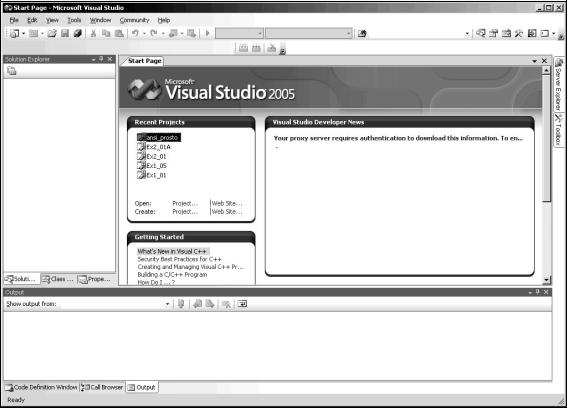
21
1. РАЗРАБОТКА ПРОГРАММЫ
Запуск среды Visual Studio 2005 выполняется командой
Пуск/Программы/Microsoft Visual Studio 2005/Microsoft Visual Studio
2005. Далее, если это первый запуск данной интегрированной среды, следует выбрать Visual C++ (напомним, что Visual Studio представляет собой единую среду, содержащую комплекс из Visual C++, Visual Basic и др. программных сред). При этом появится окно вида
(рис. 8.1):
Рис. 8.1. Начальное окно среды Microsoft Visual Studio 2005
Часть окна слева на рис. 8.1 называется окном проводника решений (Solution Explorer), правое верхнее окно, содержащее стартовую страницу (Start Page) – это окно редактора (Editor), а окно в нижней части называется окном вывода (Output). Окно проводника решений позволяет осуществлять навигацию по программным файлам, отображать их содержимое в окне редактора, а также добавлять новые файлы к вашей программе.
Окно редактора – это место, где вы вводите и модифицируете исходный код программы. Окно вывода отображает сообщения, полученные при компиляции и компоновке вашей программы.
Первый шаг при написании программы в средеVisual C++ со-
стоит в создании проекта. Проект – это контейнер для всех со-
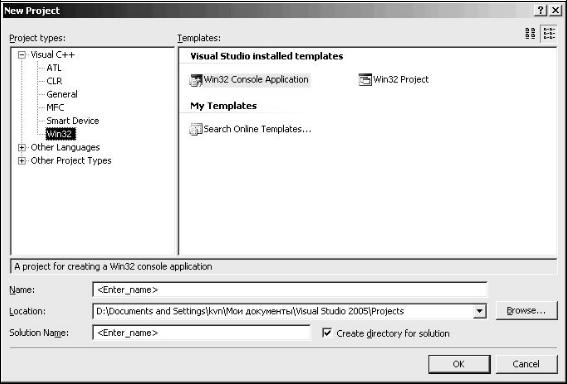
22
ставляющих его программ: обычно один или более исходных файлов, содержащих ваш код и ряд вспомогательных файлов. Все фай-
лы проекта обычно сохраняются в отдельной папке проекта.
Итак, для создания проекта в среде Visual C++ нужно дать команду File/New/Project (или нажать комбинацию клавиш Ctrl-Shift- N). В левой части возникшего окна(рис. 8.2) отображаются типы проектов, которые можно создавать. Мы с вами пока будем созда-
вать только консольные приложения. Поэтому в левой части выбе-
рем Win32, а на правой панели выберемWin32 Console Application.
Рис. 8.2. Окно создания проекта консольного приложения
Ниже (в строке Name) ввести имя для проекта (зададим, например, Prim1-1) и нажать ОК. Обратите внимание, что при этом должна быть установлена«птичка» Create directory for solution (создать каталог для проекта). В следующем окне нажмем кнопку Next и в очередном окне (см. рис. 8.3) выберем Empty project и на-
жмем Finish.
В результате будет окно (рис. 8.4), в котором слева (в проводнике решений) появляется список подпапок данного проекта. Нас интересует теперь создание исходного файла. Для этого следует щелкнуть правой клавишей по папкеSource files и выбрать Add/New Item... (см. рис. 8.4) и в возникшем окне (рис. 8.5) выбрать
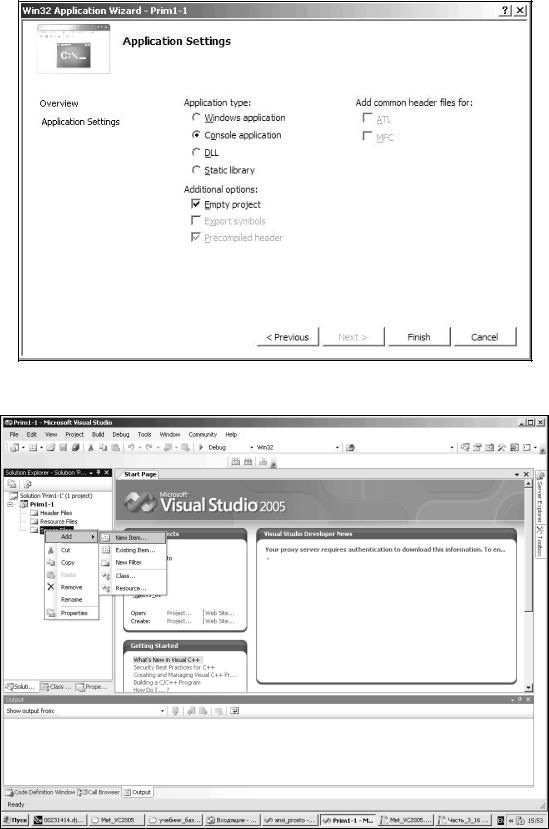
23
Code, указать C++ File (.cpp), ввести имя для исходного файла(в строке Name – мы здесь ввели prim1-1) и нажать Add. В результате появится окно редактора, где и вводим исходный текст кода программы. Затем сохраняем его командой File/Save all .
Рис. 8.3. Окно свойств приложения с выбором типа проекта
Рис. 8.4. Выбор вида исходного файла для проекта
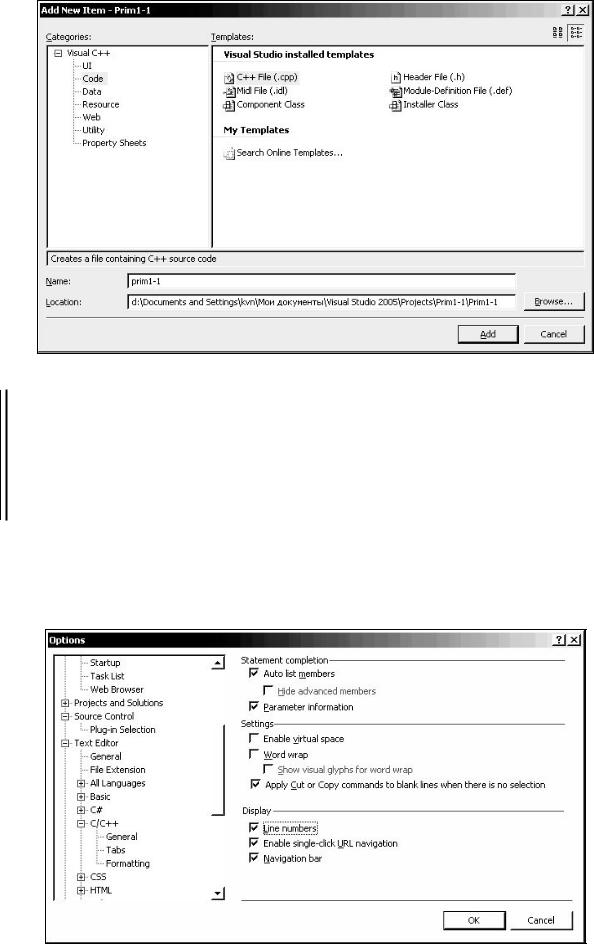
24
Рис. 8.5. Добавление нового исходного файла к проекту
Замечание. Если у вас еще не отображаются номера строк, дайте команду Tools/Options, затем разверните пункт Text editor и подпункт C/C++. Выберите у последнего General, а справа установите «птичку» у Line Numbers (см. рис. 8.6), нажмите ОК. Нумерация строк удобна потому, например, что транслятор нам будет сообщать, в какой строке (по номеру) ошибка.
Попробуем ввести текст простой программы(о содержимом каждой строки поговорим ниже). В результате окно редактора с введенным текстом программы приобретет вид (см. рис. 8.7).
Рис. 8.6. Настройка отображения нумерации строк

25
Рис. 8.7. Окно с результатами компиляции и компоновки
Далее нужно сначала провести компиляцию и компоновку– дать команду Build/Build Solution (или клавиша F7). Если все в порядке – в окне Output должно быть «0 failed» (см. рис. 8.7). Если же будут ошибки при компиляции, то искать ошибки в соответствии с надписями, которые появятся в нижней части окна– в окошке Output. Там, как правило, указывается в какой строке и какая ошибка обнаружена. После исправления ошибок, снова надо провести компиляцию и компоновку. Если же все пройдет без ошибок, то собственно запускаем на исполнение– клавишами Ctrl-F5 (Debug/Start Without Debugging). В результате откроется«черное окно», где вводим исходные данные и получаем результат – см. рис. 8.8.
Заметим, что результаты работы программы выводятся на черном фоне, но в данном пособии мы приводим эти изображения в инвертированном цвете, чтобы не перегружать «чернотой».
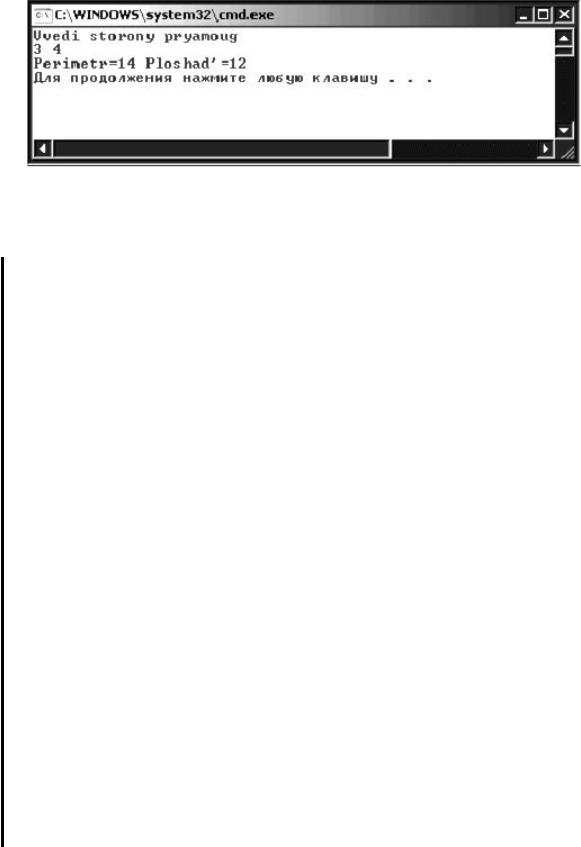
26
Рис. 8.8. Окно с результатами исполнения программы
Итак, порядок разработки программы наVisual C++ 2005 (консольное приложение):
1)Создать проект: дать команду File/New/Project (или нажать комбинацию клавиш Ctrl-Shift-N)
2)В возникшем окне на левой панели выбрать Win32 и на правой выберем Win32 Console Application (для создания консольного приложения), в строке Name введем имя проекта (при этом должна быть установлена«птичка» Create directory for solution создать каталог для проекта) и нажать ОК
3)в очередном окне появляется список подпапок данного проекта. Для создания исходного файла следует щелкнуть правой клавишей по папке Source files и выбрать Add/New Item... (см.
рис. 8.4)
4)в возникшем окне (рис. 8.5) выбрать Code, указать C++ File (.cpp), ввести имя для исходного файла(в строке Name) и нажать Add.
5)в окне редактора вводим текст программы и сохраняем его командой File/Save all (или клавишами Ctrl-Shift-S)
6)для запуска программы на выполнение, нужно сначала провести компиляцию и компоновку– дать команду Build/Build Solution (или клавиша F7).
7)если все в порядке – в окне Output должно быть «0 failed» (см. рис. 8.7), то собственно запускаем на исполнение – клавишами
Ctrl-F5 (Debug/Start Without Debugging).
8)в результате откроется«черное окно», где вводим исходные данные и получаем результат – см. рис. 8.8.
